配好网络、yum源以及关闭防火墙
一、配置Web站点
1、创建用户并建立网页文件
[root@node1 ~]# useradd jack
[root@node1 ~]# mkdir /home/jack/public_html
[root@node1 ~]# chmod 711 /home/jack/
[root@node1 ~]# chmod 755 /home/jack/public_html/
[root@node1 ~]# vim /home/jack/public_html/index.html
this is jack’s website
2、安装所需软件包,并配置/etc/httpd/conf.d/userdir.conf文件
[root@node1 ~]# yum -y install httpd httpd-devel
[root@node1 ~]# vim /etc/httpd/conf.d/userdir.conf
需要改三处
第一处需要注释,因为要开启使用个人主页功能
第二处是指定用户网页主目录
第三处把Options设置为None
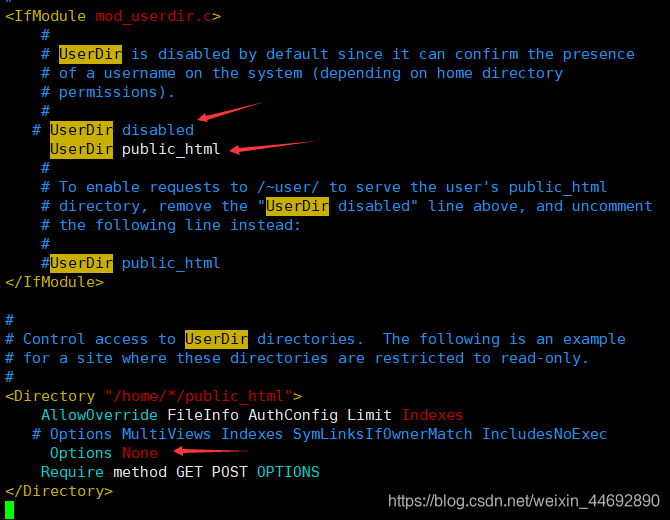
3、重启httpd服务器
[root@node1 ~]# systemctl restart httpd
4、在计算机web游览器输入http://192.168.100.254/~jack/
即可打开网页
注意:此ip为自己在配网络时所用的ip
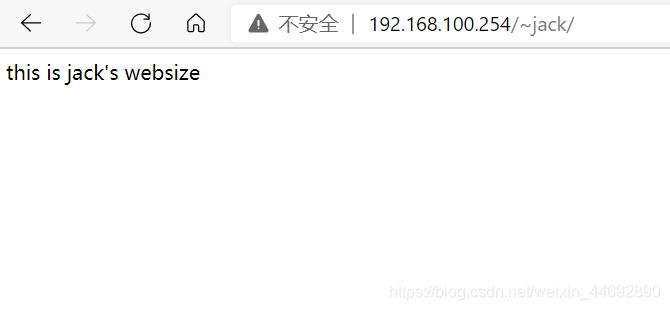
二、配置虚拟目录
1、创建/user/web目录
[root@node1 ~]# mkdir -p /user/web
2、该目录下创建主页文件
[root@node1 ~]# vim /user/web/index.html
Virtual Directory sample
3、安装httpd软件,并修改httpd.conf,添加以下内容
[root@node1 ~]# yum -y install httpd httpd-devel
[root@node1 ~]# vim /etc/httpd/conf/httpd.conf
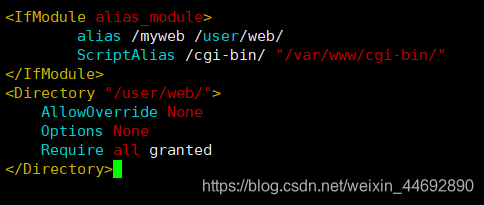
重启httpd服务
[root@node1 ~]# systemctl restart httpd
4、测试
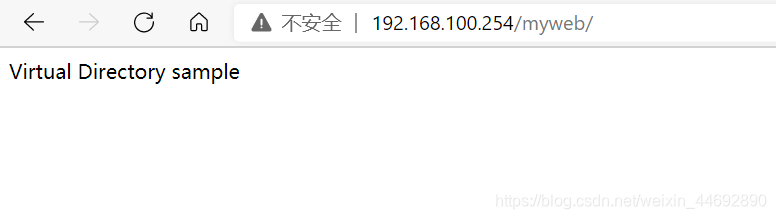
三、配置虚拟主机
A、基于IP地址的虚拟主机
1、创建/var/www/web1和/var/www/web2两个目录,并分别创建主页文件index.html
[root@node1 ~]# mkdir /var/www/web1
[root@node1 ~]# mkdir /var/www/web2
[root@node1 ~]# echo “192.168.100.254 Website” >> /var/www/web1/index.html
[root@node1 ~]# echo “192.168.100.253 Website” >> /var/www/web2/index.html
2、修改httpd.conf文件,添加以下内容
[root@node1 ~]# vim /etc/httpd/conf/httpd.conf
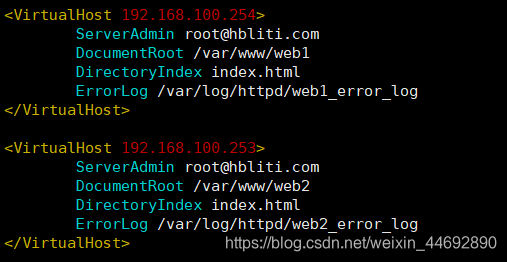
重启服务
[root@node1 ~]# systemctl restart httpd
3、测试
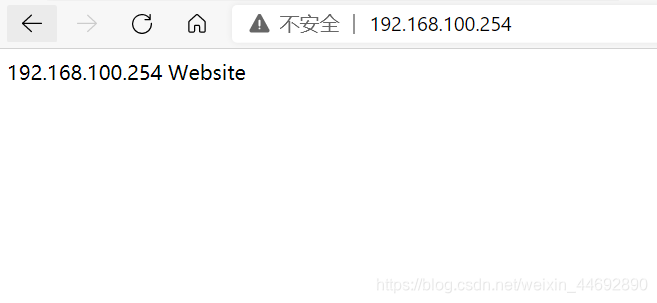
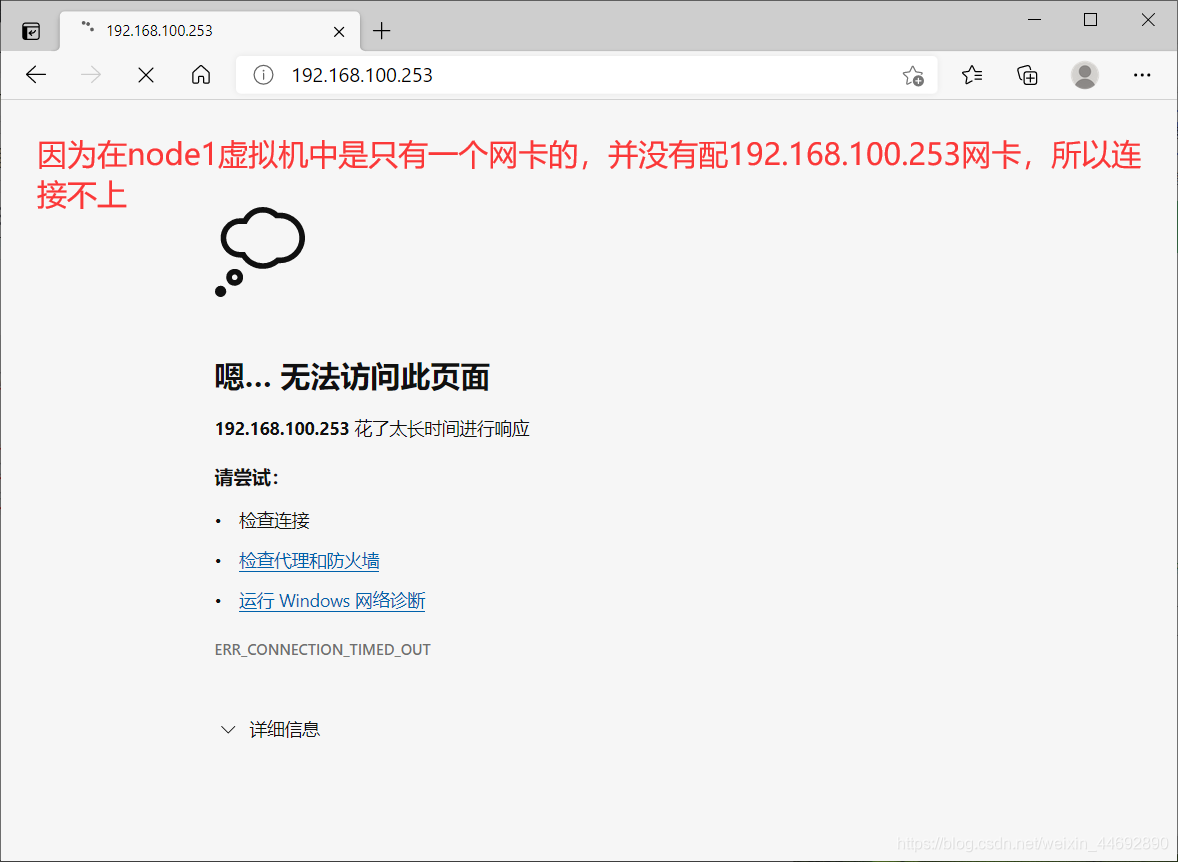
4、补充:配单网卡双地址
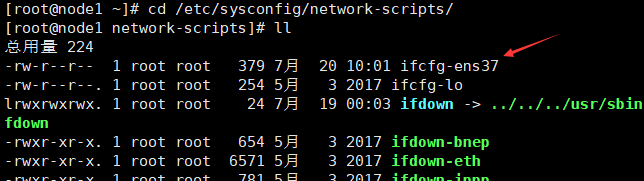

然后用vim ifcfg-ens37:1 对它进行配置,只要把原先的ens37改成ens37:1就行了,之后保存并重启网络
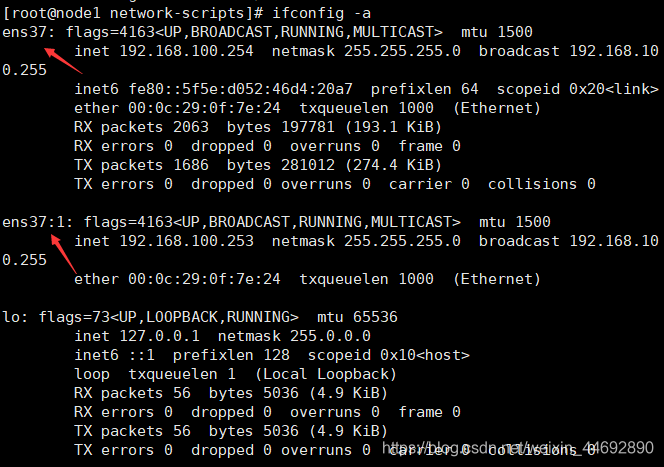

因此,单网卡双地址就配置成功了
5、单网卡双地址再次尝试
然后再去尝试一下连接192.168.100.253web
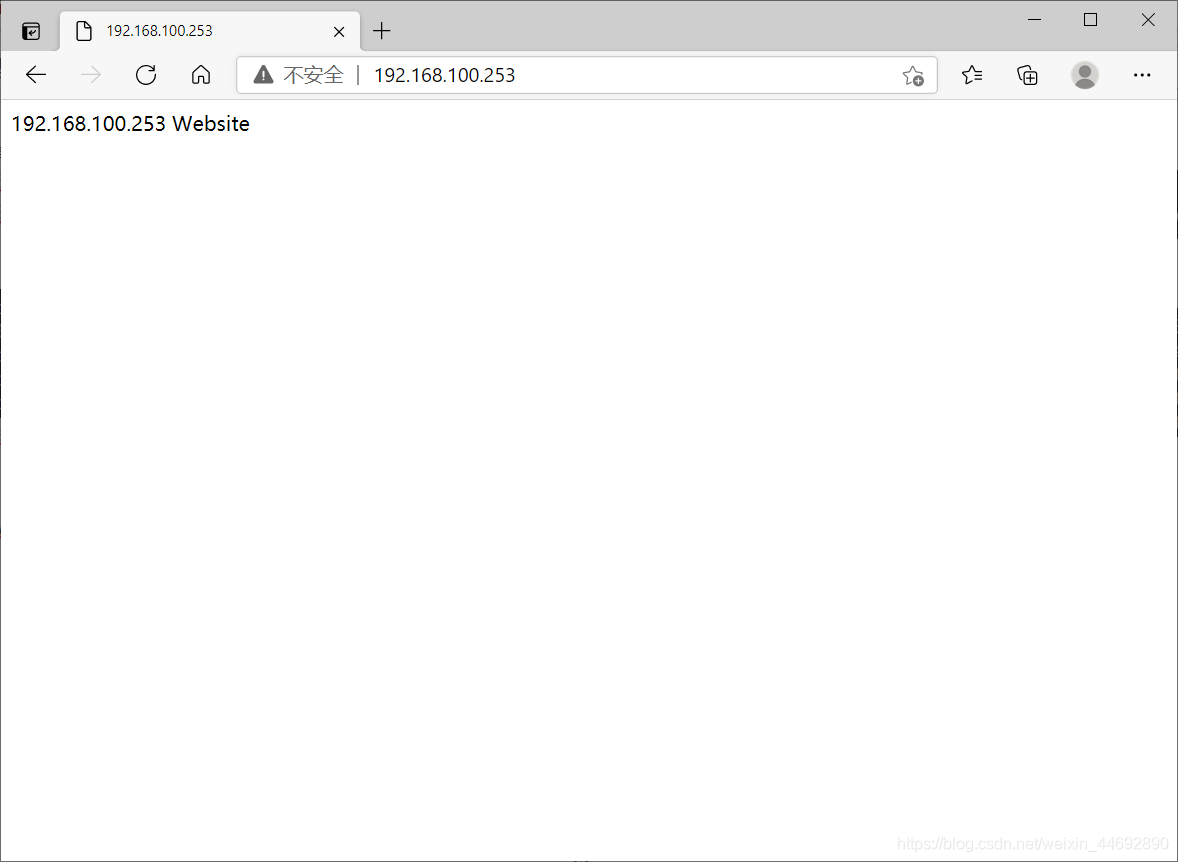
连接成功。
B、基于域名的虚拟主机
即只修改这部分
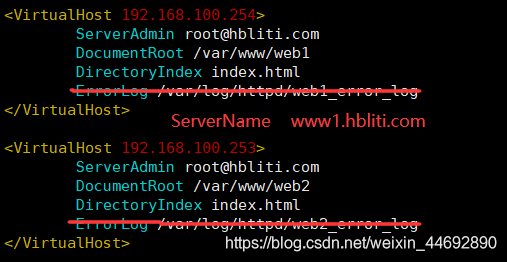
C、基于端口的虚拟主机
修改以下即可
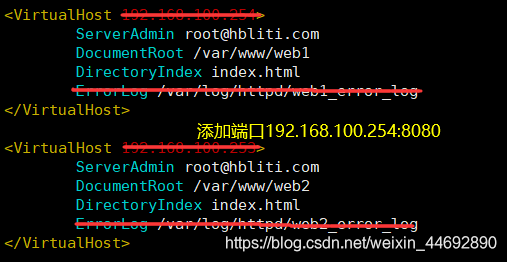
四、配置基于HTTPS的网站
1、创建/var/www/httpsweb目录,并在目录下创建index.html
[root@node1 ~]# mkdir /var/www/myweb
[root@node1 ~]# echo “Https Websie” >> /var/www/myweb/index.html
2、安装moe_ssl和openssl软件包
[root@node1 ~]# yum -y install mod_ssl openssl
3、建立/etc/httpd/ssl目录存放sslkey
[root@node1 ~]# mkdir /etc/httpd/ssl
4、建立签名证书
[root@node1 ~]# openssl req -x509 -nodes -days 365 -newkey rsa:2048 -keyout /etc/httpd/ssl/apache.key -out /etc/httpd/ssl/apache.crt
有些基本信息需要自己填
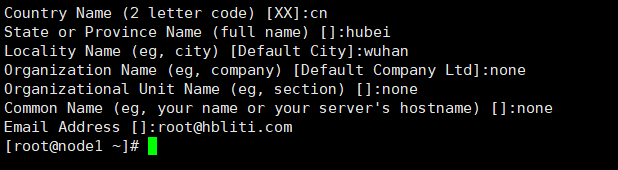
5、修改Apache配置,并启动httpd服务
[root@node1 ~]# vim /etc/httpd/conf.d/ssl.conf
[root@node1 ~]# systemctl restart httpd
把此标签的修改两个方面,其他保留
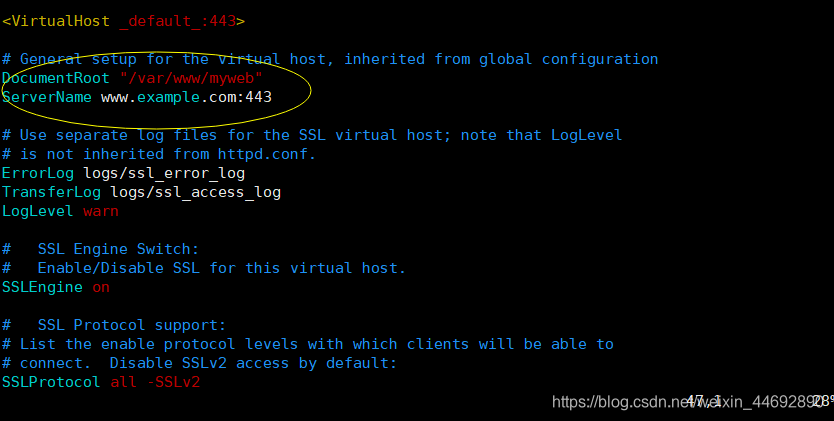
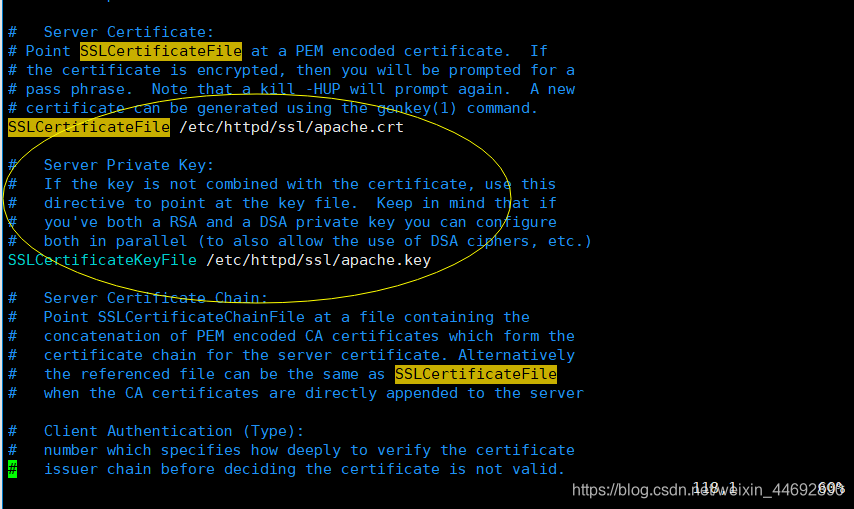
中间出现了错误

利用查询日志文件来排查错误
[root@node1 ~]# cat /var/log/messages | grep httpd

即是出现了
/etc/httpd/conf.d/ssl.conf的第165行出现语法错误:应为 < /Files >,但看到了 < /VirtualHost >
6、测试
会出现安全问题,可以继续访问
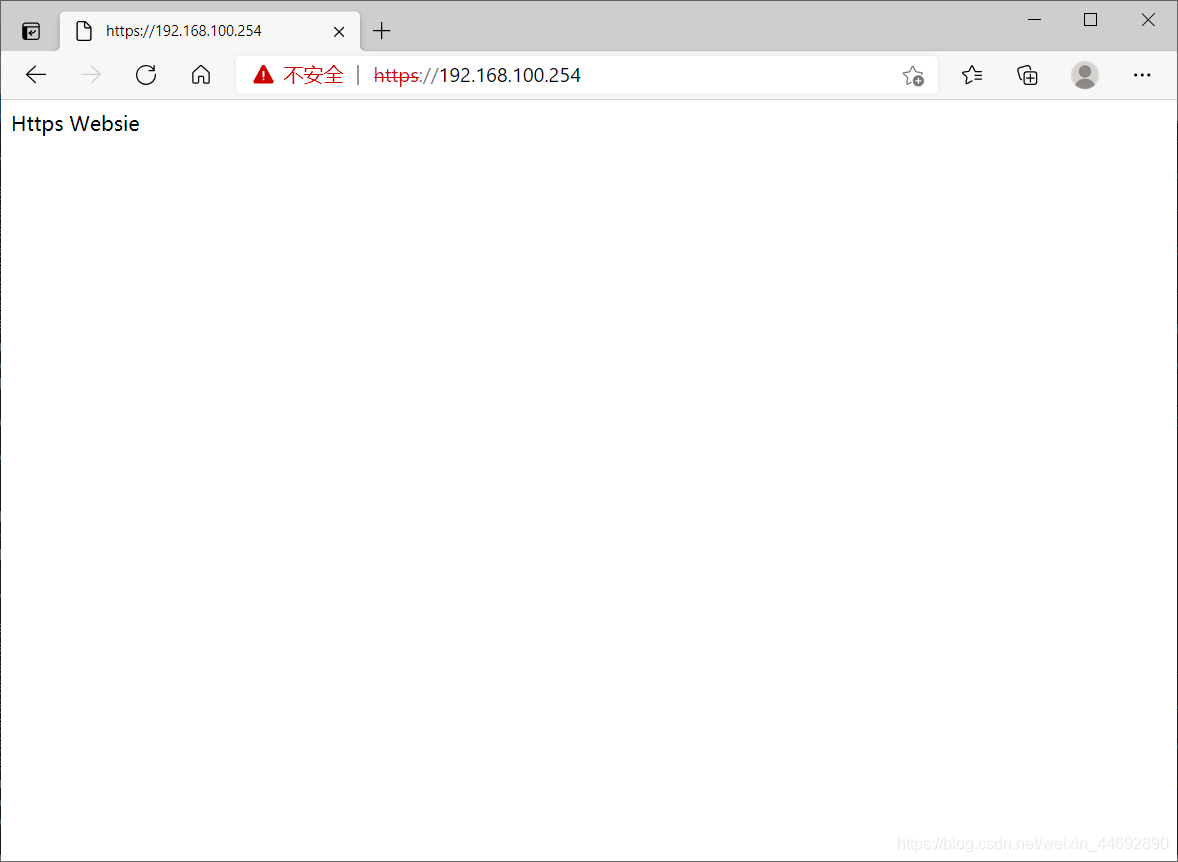
测试成功